Photoshop修复图片教程
第五步,OK!我们的模特的新“皮肤”已经准备好了。在我们刚才调整的图层上建立蒙版,并填充黑色,这会使我们的图像消失,但别担心,我们的图片还在,只不过是隐藏在蒙版之后了。
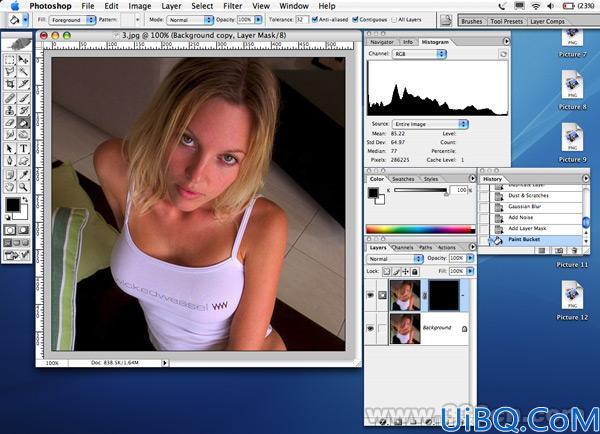
第六步,现在开始最有趣的部分!在这一步中我们要“画”出模特的新皮肤。在这过程中需要果断的双手和对细节的注意。选择画笔Brush工具,并且确定你选定了白色。我开始时使用了30像素大小的画笔,硬度为0.你可以在这一过程调整适合的画笔,我们的目标是皮肤,因此不要修改其他细节,如眼睛,头发,嘴巴等等。 如果你意外的画到外面去了,你可以把颜色调为黑色,把画错的地方改过来。
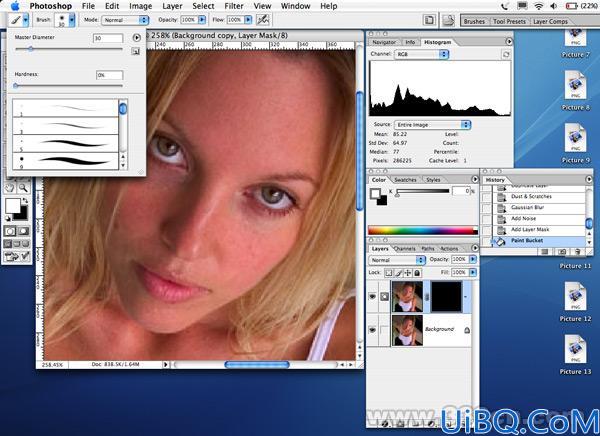
第七步,一但你完成了绘画过程,你出现图中那样的效果和图层。
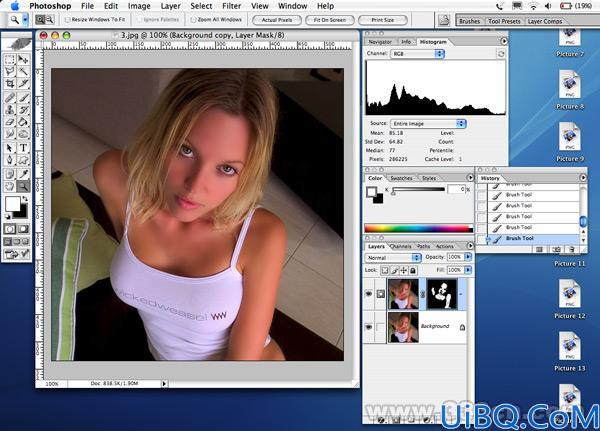
第八步,现在我们做一些细小的化妆改变。我们的模特出现一点红色的肤色(可能晒太多阳光),因此我需要快速的方法使肤色平衡一点。我使用最简单的添加一个
Hue/Saturation Adjustment Layer 色相/饱和度调整图层,在这个例子中把色相加6,Layer
> New Adjustment Layer > Hue/Saturation
图层>新调整图层>色相/饱和度。











 加载中,请稍侯......
加载中,请稍侯......
精彩评论